Kuvan rekisteröiminen taustakuvakäyttöä varten
Tämä toiminto ei välttämättä ole käytettävissä tietyissä käyttöympäristöissä ja tiettyjä tulostinajureita käytettäessä.
Voit valita bittikarttatiedoston (.bmp) ja tallentaa sen uutena taustana. Voit myös muuttaa ja tallentaa olemassa olevan taustan joitain asetuksia. Tarpeettoman taustakuvan voi poistaa milloin tahansa.
Rekisteröi kuva taustakuvana käyttämistä varten seuraavasti:
Uuden taustan rekisteröiminen
Valitse Sivun asetukset (Page Setup) -välilehdessä Leima/Tausta... (Stamp/Background...)
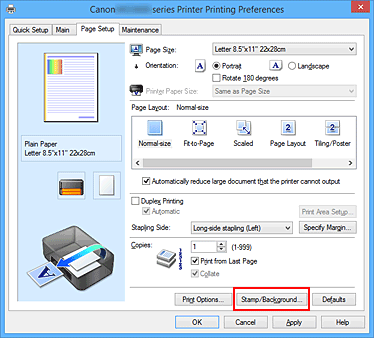
Leima/Tausta (Stamp/Background) -valintaikkuna tulee näyttöön.
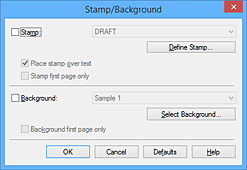
 Huomautus
Huomautus- XPS-tulostinajurin kanssa Leima/Tausta... (Stamp/Background...) -painikkeen tilalla on Leima... (Stamp...) -painike ja Tausta (Background) -toimintoa ei voi käyttää.
Valitse Valitse tausta... (Select Background...)
Taustan asetukset (Background Settings) -valintaikkuna tulee näyttöön.
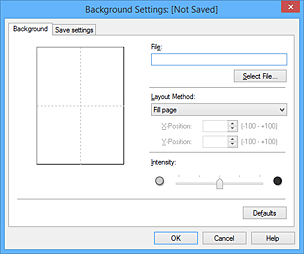
Valitse taustakuvaksi tallennettava kuva
Valitse Valitse tiedosto... (Select File...). Valitse haluamasi bittikarttatiedosto (.bmp) ja valitse Avaa (Open).
Määritä seuraavat asetukset tarkkaillen samalla esikatseluikkunassa tapahtuvia muutoksia
- Asettelutapa (Layout Method)
-
Valitse, kuinka taustakuva sijoitetaan.
Kun Mukautettu (Custom) -asetus on valittuna, voit määrittää leimalle asetukset X-sijainti (X-Position) ja Y-sijainti (Y-Position).
Voit myös muuttaa taustakuvan sijaintia vetämällä sen haluamaasi kohtaan esikatseluikkunassa. - Voimakkuus (Intensity)
- Aseta taustakuvan voimakkuus Voimakkuus (Intensity) -liukusäätimen avulla. Säädä taustaa tummemmaksi vetämällä säädintä oikealle ja vaaleammaksi vetämällä säädintä vasemmalle. Tulosta tausta alkuperäisen bittikartan voimakkuudella siirtämällä liukusäädin aivan oikeaan reunaan.
Taustan tallentaminen
Valitse Tallenna asetukset (Save settings) -välilehti, kirjoita otsikko Otsikko (Title) -ruutuun ja valitse sitten Tallenna (Save).
Valitse OK, kun vahvistusilmoitus tulee näyttöön. Huomautus
Huomautus- Otsikon alussa tai lopussa ei voi käyttää välilyöntiä, sarkainta tai rivinvaihtoa.
Suorita asetusten määritys loppuun
Valitse OK, sen jälkeen se palaa Leima/Tausta (Stamp/Background)-valintaikkunaan.
Tallennettu otsikko näkyy Tausta (Background) -luettelossa.
Joidenkin tausta-asetusten muuttaminen ja tallentaminen
Valitse tausta, jonka asetuksia muutetaan
Valitse Tausta (Background)-valintaruutu Leima/Tausta (Stamp/Background)-valintaikkunassa. Valitse sitten luettelosta muutettavan taustan nimi.
Valitse Valitse tausta... (Select Background...)
Taustan asetukset (Background Settings) -valintaikkuna tulee näyttöön.
Määritä esikatselukuvan tarkastelun aikana Tausta (Background)-välilehden asetukset
Taustan tallentaminen
Valitse Tallenna uudet tiedot (Save overwrite) Tallenna asetukset (Save settings) -välilehdessä. Kun haluat tallentaa taustan eri otsikolla, kirjoita Otsikko (Title) -kenttään uusi otsikko ja valitse Tallenna (Save).
Valitse OK, kun vahvistusilmoitus tulee näyttöön.Suorita asetusten määritys loppuun
Valitse OK, sen jälkeen se palaa Leima/Tausta (Stamp/Background)-valintaikkunaan.
Tallennettu otsikko näkyy Tausta (Background) -luettelossa.
Tarpeettoman taustakuvan poistaminen
Valitse Leima/Tausta (Stamp/Background) -valintaikkunasta Valitse tausta... (Select Background...)
Taustan asetukset (Background Settings) -valintaikkuna tulee näyttöön.
Valitse poistettava tausta
Valitse poistettavan taustan otsikko Tallenna asetukset (Save settings) -välilehden Taustat (Backgrounds) -luettelosta ja valitse sitten Poista (Delete).
Valitse OK, kun vahvistusilmoitus tulee näyttöön.Suorita asetusten määritys loppuun
Valitse OK, sen jälkeen se palaa Leima/Tausta (Stamp/Background)-valintaikkunaan.


